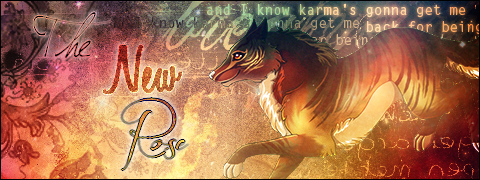Si le/la propriétaire souhaite réouvrir/faire supprimer son topic, il/elle peut contacter un modérateur artistique ( donc moi-même), soit en postant sur ce topic , soit par MP.
Merci ]
Aujourd'hui, je vais essayer de vous montrer comment faire une bannière, il y aura beaucoup d'image
Attention, c mon premier tuto donc n'hésitez pas a me dire se qui ne vas pas
render = http://hpics.li/cf949eb
C4d 1:
C4d 2 :
On commence par ouvrir un nouveau document 500/200 sur fond blanc
Ensuite vous ouvrez en tant que nouveau calque, le render que vous déplacez pour que sa donne a peu près ca
Puis vous le dupliquer et le déplacer un peu de façon a cacher les trou
Vous fusionnez les deux calque
Dupliquez le deux fois (il doit donc y avoir trois même calque)
Pour le premier :
filtre > artistique > cristallisation (niveau 6)
Mettez le tout en bas
Pour le deuxième :
filtre > déformation > ondulation > axe horizontal
réglez comme sa : période : 28 / amplitude : 60
Puis cliquez deux fois sur le calque pour pouvoir réglez l'opacité a 56 (a peu près)
Et mettez le au milieu
Pour le troisième :
filtre > atténuation > encore plus flou > maximum
Puis cliquez deux fois sur le calque pour réglez l'opacité a 30
Laissez le tout au dessus
Voila se que sa doit vous donnez :
Ouvrez encore une fois le render mais cette fois ci re-proportionner le
PS : n'oubliez pas le gomme pour effacer le mot en haut a gauche
Prenez le C4d 1 puis positionez le de sorte que le milieu (centre des lumière) soit au centre
Mettez le en mode "incrustation" (en dessous de la palette d'outil)
Prenez la gomme, mettez une toute petite pression et gommez surtout au niveau du visage (pour qu'on le voit) ainsi qu'un peu les cheveux
Prenez le C4d 2, mettez le en mode max et positionnez le en haut a gauche
dupliquer le, cliquer sur "symétrie horizontal" (en haut, dans la barre d'outil) et mettez le en haut a droite
Fusionnez tout les calque ensemble, en commençant par ceux du bas
Attention, sa ne doit rien changer a votre création
Vous pouvez ajouter une typo si vous voulez
Puis aller dans edition > contour et remplissage
Cocher juste la case contour, choisissez la couleur que vous voulez et mettez 3 pour la largeur
et voila, c'est finit
J'espere que sa vous a plu
N'hésitez pas a mettre se que sa donne pour vous ici afin que je les mette en première page :D
Outcome des membres :
PS: Si vous voulez un tuto sur quelque chose en particulier (render, couleur..ect) envoyer moi un MP